HEICをPDFにマージまたは結合する5つの方法
公開: 2022-02-13HEICをPDFにマージまたは組み合わせる方法を考えていますか? HEICファイルまたは画像ダイレクトを結合するか、それらをPDFに変換して、変換されたPDFファイルを1つのPDFに結合することができます。 この記事では、あなたの心を痛める問題のための最良の解決策を見つけることができます。
HEICをPDFに変換するのは非常に簡単です。 ただし、HEICを単一のPDFに変換してマージすることはやや困難です。 すべての問題に対する解決策があります。 その中で、HEICファイルをPDFに変換せずに一度にPDFに結合する最高のツールをいくつか挙げました。
目次
HEICをPDFにマージまたは結合する方法
ビデオチュートリアル:
この記事は、読者の便宜のためにビデオチュートリアルの形で提供されました。 読書にもっと興味がある場合は、読書が終わったらビデオを見てください。
1.Pixillion –最高のオフラインツール
Pixillionは、画像をある形式から別の形式に簡単に変換するのに最適なオフラインの1つです。 選択したすべてのHEIC画像をPDFに変換し、それらすべてを1つのファイルにマージします。 JPG、PNG、HEIC、BMP、ICO、SVG、TGA、WMF、RAF、PDF、CR2、DNGなどのいくつかの画像形式をサポートしています。 また、必要に応じて画像を編集し、希望の形式で保存することもできます。
Pixillionを使用してHEICをPDFにマージまたは結合する方法は?
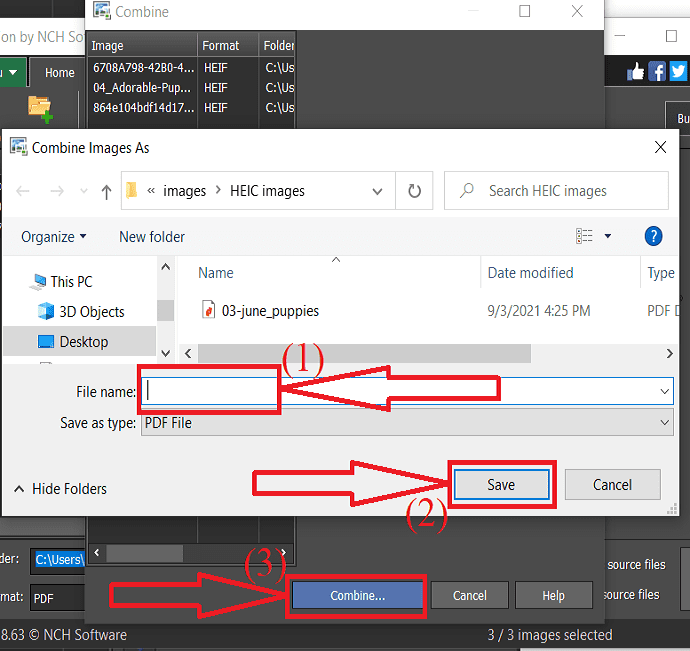
このセクションでは、HEICファイルを1つのPDFに結合するプロセスについて説明します。
合計時間: 5分
ステップ1:Pixillionをダウンロードしてインストールする
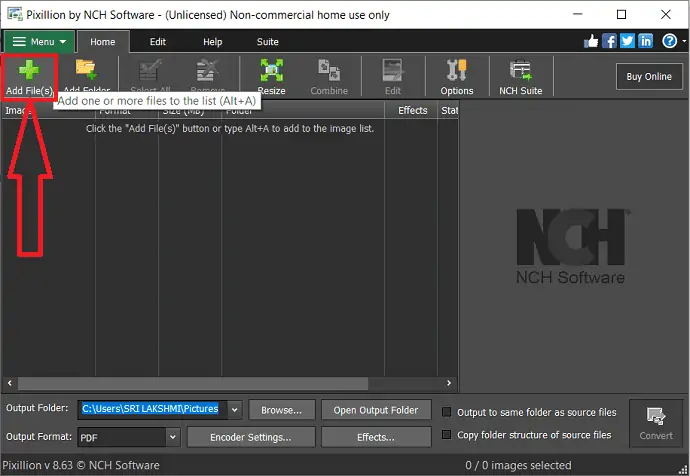
Pixillionイメージコンバータソフトウェアを公式サイトからダウンロードしてインストールします。 インストールが完了したら、アプリケーションを起動します。 「ファイルの追加」オプションをクリックします。
ステップ2:画像を選択してアップロードする
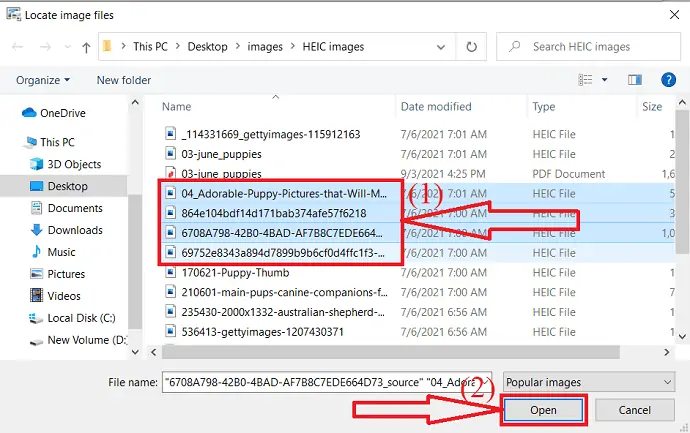
「画像ファイルの検索」ウィンドウが画面に表示されます。 変換するHEIC画像をナビゲートして選択します。 「開く」をクリックします。
ステップ3:[結合]をクリックします
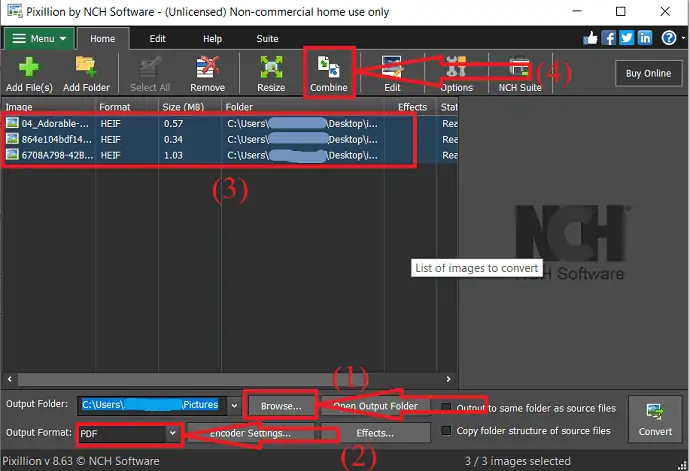
アップロードされたファイルが画面に表示されます。 必要に応じて出力フォルダを選択し、出力形式をPDFに設定します。 キーボードのShift +下矢印または上矢印を押してアップロードされたすべてのファイルを選択し、[結合]オプションをクリックします。
ステップ4:マージされたファイルを保存する
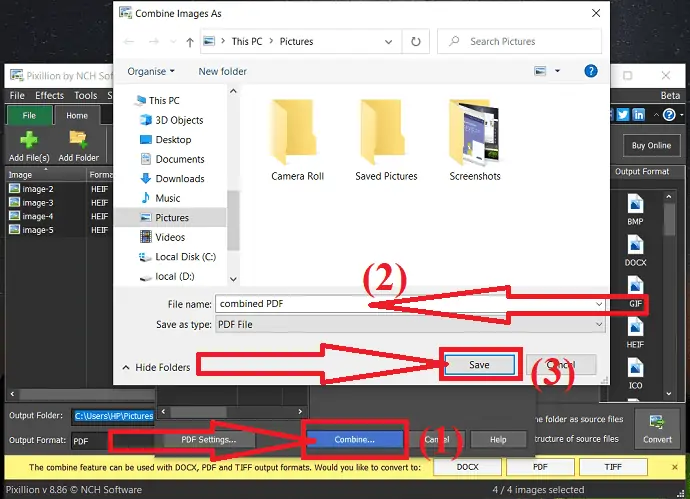
画面にポップアップウィンドウが表示されます。 画像を一度確認し、「結合」オプションをクリックしてください。 再びプロンプトが画面に表示されます。 その中で、「ファイル名」ボックスに目的のファイル名を入力し、「保存」をクリックします。 数分以内に、結合されたPDFファイルが宛先フォルダーに保存されます。
供給:
- ピクシリオン画像コンバーター
ツール:
- Pixillion画像コンバーター
2.プレビュー–Macの場合
HEICはiOS対応のフォーマットです。 HEICを無料でPDFに変換してマージする場合は、プレビューが最適な方法です。 プレビューオプションを使用してHEICをPDFにマージする方法を見てみましょう。
- 結合するすべてのHEIC画像を選択し、右クリックして[プレビューで開く]を選択します。
- 選択した方向に基づいてキーボードのShift +下矢印または上矢印を押して、プレビューウィンドウですべてのHEIC画像を再度選択します。
- 上部の[ファイル]オプションをタップし、[選択した画像をエクスポート]を選択します。
- Quartzフィルターから[PDFとして出力形式]および[ファイルサイズを縮小]オプションを選択します。 次に、[選択]オプションをクリックして、HEICを個別にPDFに変換します。
- 作成したPDFファイルのいずれかを選択して開きます。
- 残りの変換されたPDFファイルをドラッグアンドドロップします。
- 最後に、ファイルオプションをタップして保存し、HEICから変換されたすべてのPDFファイルを1つのPDFファイルに結合します。
3.heic2pdf
heic2pdfは、HICをPDFにマージまたは結合するための最良かつ簡単なオンラインツールの1つです。 画像は長期間保存されません。アップロードしてから4時間後に削除してください。 数回クリックするだけでマージできます。 HEICをPDFにマージまたは結合する方法を見てみましょう。

ステップ1:任意のWebブラウザを使用してheic2pdf公式サイトにアクセスします。 以下のスクリーンショットに示すように、ホーム画面が表示されます。
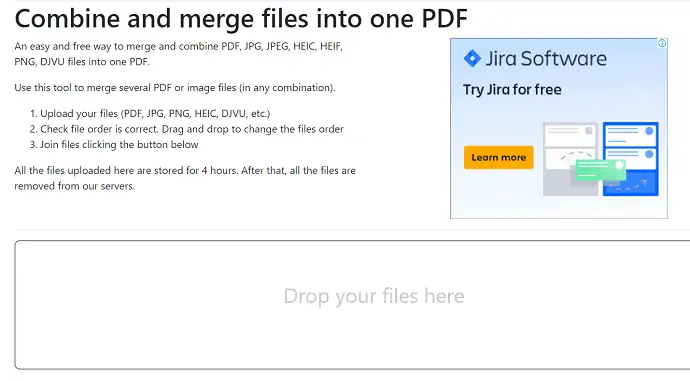
ステップ2:メインインターフェイスにHEICイメージをドロップします。 ファイルがアップロードされると、変換プロセスが開始されます。 変換された画像が画面に表示されます。 画像のすぐ下にある[ファイルを結合]オプションをクリックして、これらのファイルを結合します。
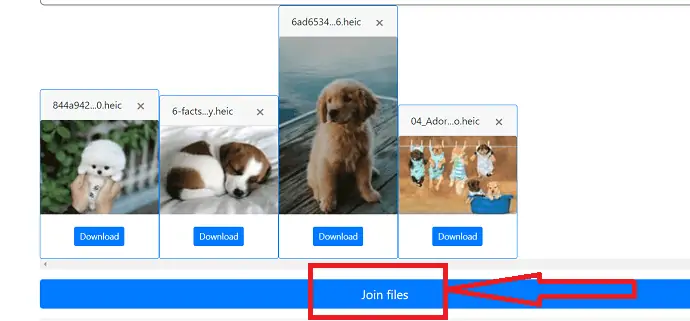
ステップ3:数分以内に結合されたファイルが画面に表示されます。 画面右上の「ダウンロードアイコン」をクリックします。 それでおしまい…
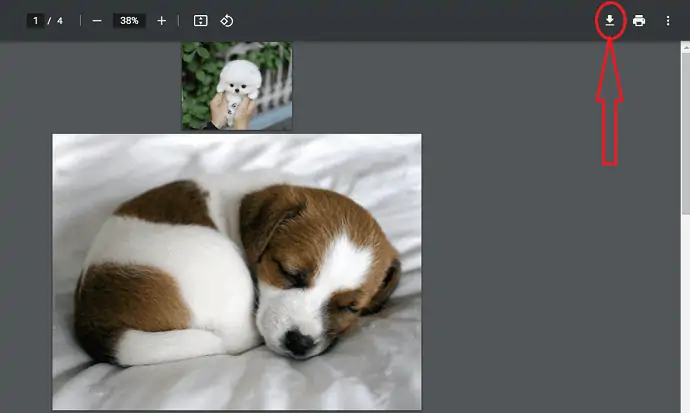
4.Online2PDF
Online2PDFは、HEIC画像またはファイルをPDFに変換およびマージするためのすばらしいツールです。 また、PDFファイルの編集、Excelシートの保護、変換、PDFファイルの分割とマージなどにも役立ちます。 Online2PDFを使用してHEICをPDFにマージする方法を見てみましょう。
ステップ1: Chrome検索エンジンを使用してOnline2PDF公式サイトにアクセスします。 「ファイルの選択」オプションをクリックして、HEIC画像をアップロードします。
![[ファイルの選択]オプションをクリックします。](/uploads/article/6920/IBH9rlGMMUdsiFn3.png)
アップロードされたファイルが画面に表示されます。 [モード]セクションで[ファイルのマージ]オプションを選択します。 出力フォーマットを一度チェックして、「変換」オプションをクリックしてください。
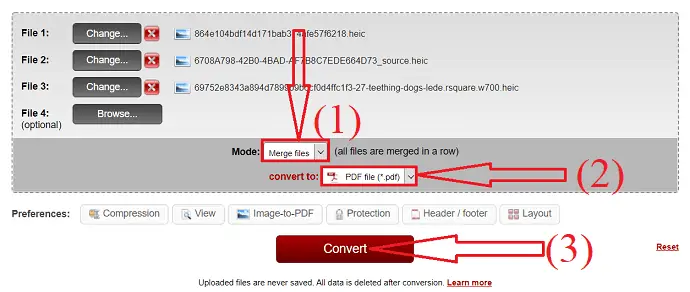
変換プロセスが完了すると、マージされたPDFファイルが自動的にダウンロードされます。 ダウンロードプロセスが開始されない場合は、「手動ダウンロード」オプションをクリックしてください。 それでおしまい…
5.FreeConvert
FreeConvertは、画像、ドキュメント、ビデオ、オーディオ、ユニット電子ブック、その他多くのツールを変換するためのもう1つのすばらしいツールです。 この見事な無料のコンバーターツールを使用してHEICをPDFにマージするのは非常に簡単な作業です。 プロセスを見てみましょう。
任意のWebブラウザを使用してFreeconvert公式サイトにアクセスします。 画面にはいくつかのコンバータツールがあります。 ドキュメントコンバーターセクションでPDFをクリックします。 新しいインターフェースにリダイレクトします。
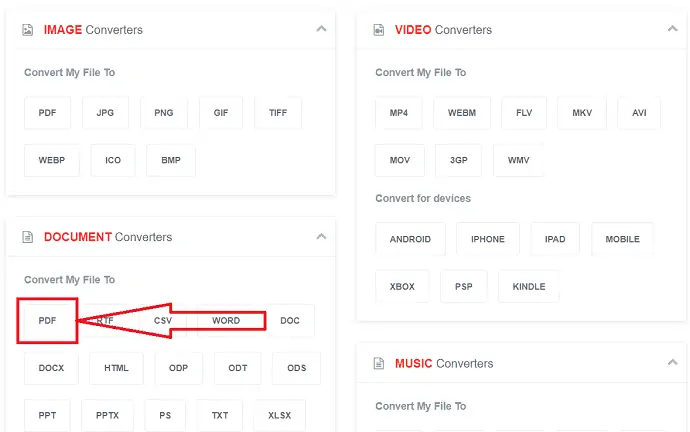
デバイスからHEIC画像またはファイルをアップロードするには、[ファイルの選択]オプションをクリックします。 「Dropbox」、「GoogleDrive」、「URL」などの異なるフォルダをアップロードする場合は、下矢印をクリックしてそれぞれのオプションを選択します。
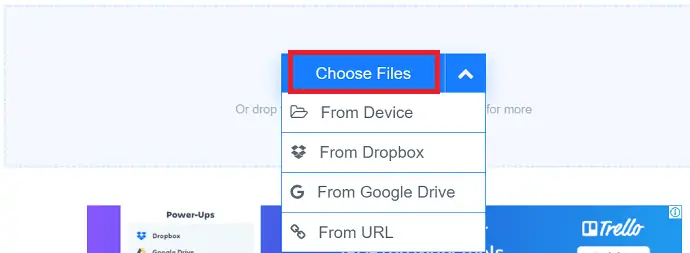
アップロードされたファイルが画面に表示されます。 下部にある[1つのPDFにマージ]オプションを有効にして、[PDFに変換]オプションをクリックします。

数分以内に、変換されたファイルがダウンロードオプション付きの画面に表示されます。 最後に、「PDFのダウンロード」オプションをクリックします。
Wondershare PDFelement、GIMP、Converseenなどの専門的な方法を使用する場合は、最初にHEICをPDFに変換してから、変換されたファイルを1つのPDFファイルに結合する必要があります。 画質を損なうことなくHEICをPDFに変換するためのオンラインツールとオフラインツールがいくつかあります。 この記事– HEICをPDFに変換する方法–16のすばらしい方法をご覧ください。
- 関連: HEICをPDFに変換する方法–16の素晴らしい方法
- PDFファイルをマージまたは結合する9つの方法
- HEICをJPGに変換する方法–24のフェノミナルな方法
最終的な考え:
HEICをPDFにマージまたは結合するためのツールがいくつかあります。 それらのいくつかは上にリストされています。 これらすべての方法を確認して、最適な方法を見つけることができます。 最高のオフラインツールが必要な場合は、Pixillionが最高のオールインワンツールです。 デバイスにソフトウェアをインストールしたくない場合は、heic2pdfオンラインコンバータツールを使用してください。
完全なPDF編集機能が必要な場合は、AcrobatDCまたはWondersharePDFelementを使用することをお勧めします。
このチュートリアルが、HEICをPDFにマージまたは結合する方法について理解するのに役立つことを願っています。 何か言いたいことがあれば、コメント欄からお知らせください。 この記事が気に入ったら、共有して、Facebook、Twitter、YouTubeでWhatVwantをフォローして、技術的なヒントを入手してください。
HEICをPDFにマージまたは結合する方法– FAQ
HEICをPDFにマージまたは結合することは可能ですか?
はい。 HEICをPDFにマージまたは結合することが可能です。
HEICをPDFに組み合わせるのに最適なツールはどれですか?
Pixillionは、HEICをPDFに組み合わせるのに最適なオールインワンツールです。
HEICをPDFに変換して組み合わせるためのオンラインツールはありますか?
はい。 HEICをPDFに変換して組み合わせるためのオンラインツールがいくつかあります。 その中で、heic2pdf、online2pdf、およびfreeconvertが最適です。
Adobe Acrobat DCを使用してHEICをPDFに変換および結合することは可能ですか?
HEICをPDFに変換することはできません。 オンラインまたはオフラインのツールを使用して、HEICをPDFに変換できます。 会話が完了すると、変換されたHEIC画像をPDFに結合して1つのPDFファイルにすることができます。
